هل كنت تستمتع بجلسة Roblox عندما تم طردك فجأة من اللعبة بسبب رمز الخطأ 524؟ يعد هذا أحد رموز الأخطاء الأكثر شيوعًا التي يبدو أنها تؤثر على لاعبي Roblox مؤخرًا، ولكن لحسن الحظ، من السهل إصلاحها.
في دليل استكشاف الأخطاء وإصلاحها هذا، سنشرح أسباب ظهور رمز الخطأ 524 على Roblox وكيفية إصلاحه.
ما أسباب ظهور رمز الخطأ 524 في Roblox؟
يظهر رمز الخطأ Roblox 524 عادةً عندما تحاول الانضمام إلى إحدى الألعاب. بعد محاولة الانضمام إلى إحدى الألعاب، ستتلقى الرسالة "غير مصرح لك بالانضمام إلى هذه اللعبة. (رمز الخطأ: 524)”. ومع ذلك، يمكن أن يحدث ذلك أيضًا أثناء الجلسة، مما يؤدي إلى إقلاعك من أي لعبة تستمتع بها حاليًا.
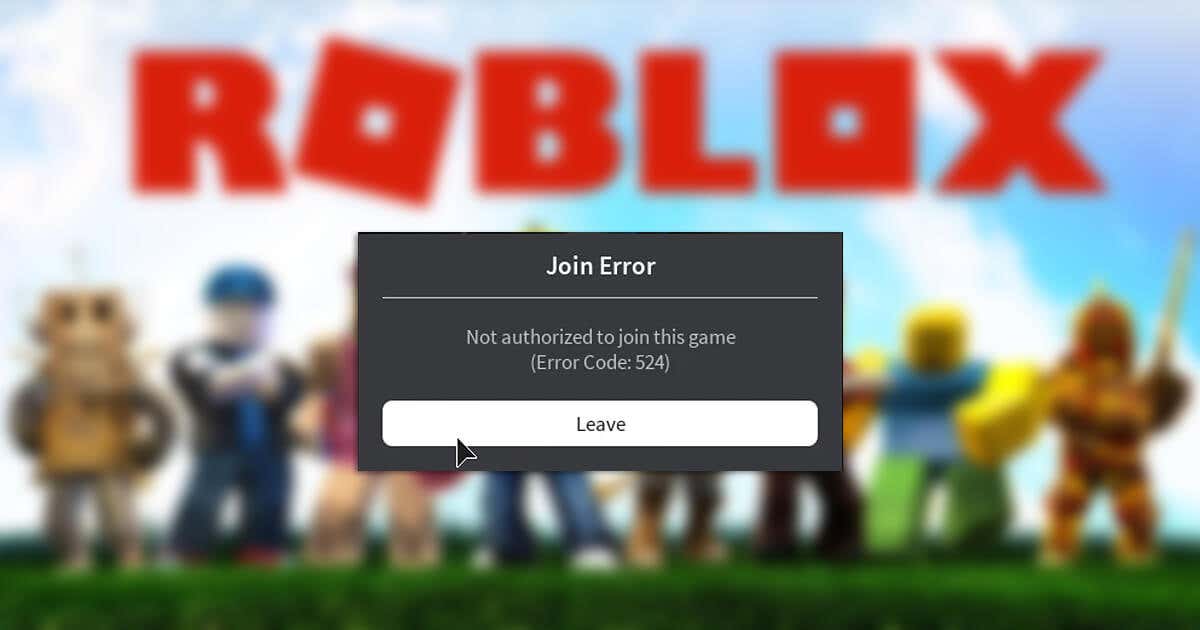
هناك بعض الأسباب التي قد تؤدي إلى ظهور رمز الخطأ هذا، بما في ذلك:
سنشرح أدناه كيفية إصلاح كل مشكلة من هذه المشكلات. سنبدأ بالإصلاحات الأكثر وضوحًا ونتقدم إلى الإصلاحات الأكثر تعقيدًا — لذا ابدأ من البداية ثم تابع طريقك إلى الأسفل.
كيفية إصلاح رمز خطأ Roblox 524
إليك سبع طرق لإصلاح رمز خطأ Roblox 524:
1. تحقق من عمر حسابك
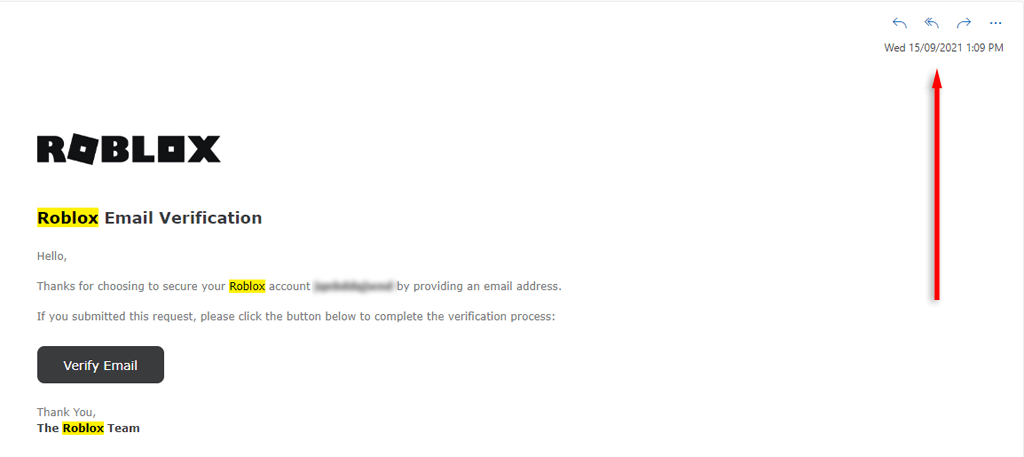
إذا كان عمر حسابك أقل من 30 يومًا، فقد لا تتمكن من الانضمام إلى خوادم لعبة روبلوكس محددة. في هذه الحالة، ما عليك سوى الانتظار حتى يصبح حسابك أقدم، ثم حاول الانضمام مرة أخرى.
إذا لم تكن متأكدًا من عمر حسابك، فتحقق من تاريخ رسالة التأكيد الإلكترونية التي تلقيتها من Roblox عند إنشاء حسابك.
2. اطلب الإذن بالانضمام إلى خادم خاص
إذا كنت تحاول الانضمام إلى خادم جديد لأحد الأصدقاء، فاطلب منه إعادة تكوين إعدادات خادم VIP الخاص به. كل ما عليهم فعله هو الانتقال إلى صفحة اللعبة، واختيار الخوادم.
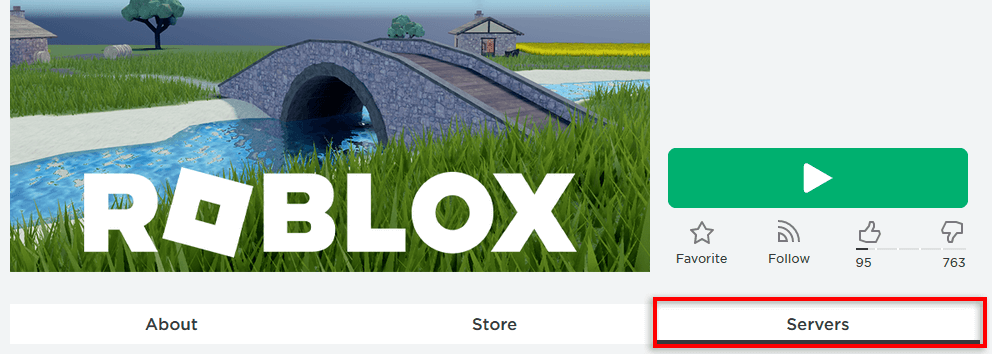
ثم حدد تكوين.

هنا، يجب عليهم تحديد المربع بجوار الأصدقاء المسموح بهم، ثم اكتب Roblox إسم الحساب الخاص بك وحدد إضافة..
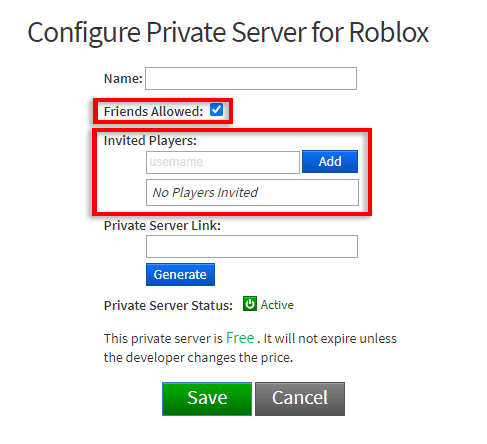
3. تحقق من خوادم Roblox
قد تتلقى خطأ الانضمام إلى Roblox 524 إذا كانت خوادم Roblox معطلة بسبب صيانة الخادم أو وجود مشكلات أخرى. للتحقق من ذلك، يمكنك إلقاء نظرة على الإشارات على وسائل التواصل الاجتماعي مثل Twitter أو Facebook. إذا لم يكن هناك شيء، فتحقق من حالة خادم Roblox على موقع مثل كاشف للأسفل.
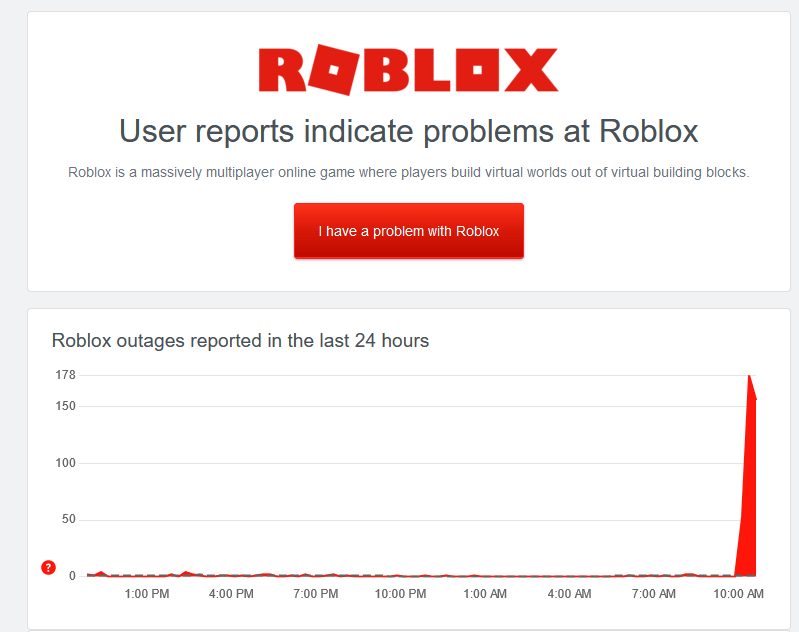
4. استكشاف أخطاء اتصال الشبكة وإصلاحها
قد يؤدي الاتصال الضعيف بالإنترنت إلى حدوث مشكلات عند الاتصال بخوادم Roblox. يمكنك التحقق مما إذا كان الإنترنت لديك يعمل كما هو متوقع عن طريق تحميل صفحة ويب. إذا تم تحميله بشكل جيد، فهذا يعني أن الإنترنت لديك يعمل. استخدم أيضًا أحد مواقع اختبار السرعة للتأكد من أن سرعات التنزيل والتحميل لديك هي كما ينبغي.
إذا كانت هناك مشكلة، فستحتاج إلى استكشاف أخطاء شبكتك وإصلاحها. حاول إعادة ضبط جهاز التوجيه الخاص بك وتعطيل الشبكة الافتراضية الخاصة (VPN) إذا كنت تستخدم واحدة. إذا لم ينجح ذلك، فاطلع على دليلنا التفصيلي حول كيفية إصلاح اتصالك بالإنترنت مرة أخرى.
5. قم بتغيير إعدادات الخصوصية
قد تكون إعدادات دعوة الخصوصية الخاصة بك هي سبب ظهور رمز الخطأ 524. لتغيير هذه الإعدادات:
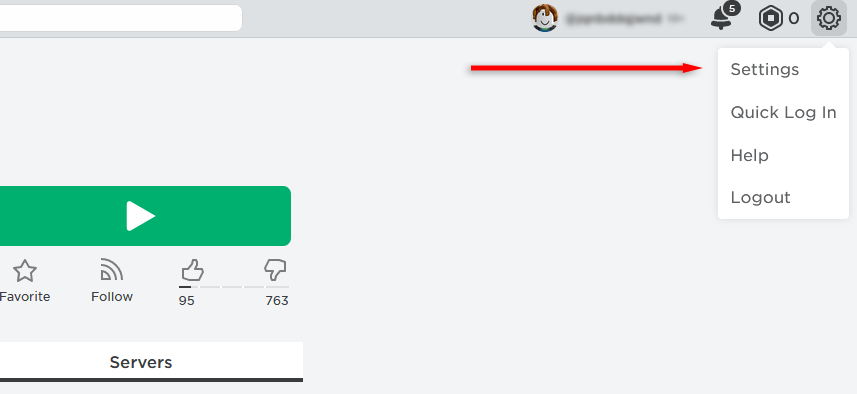
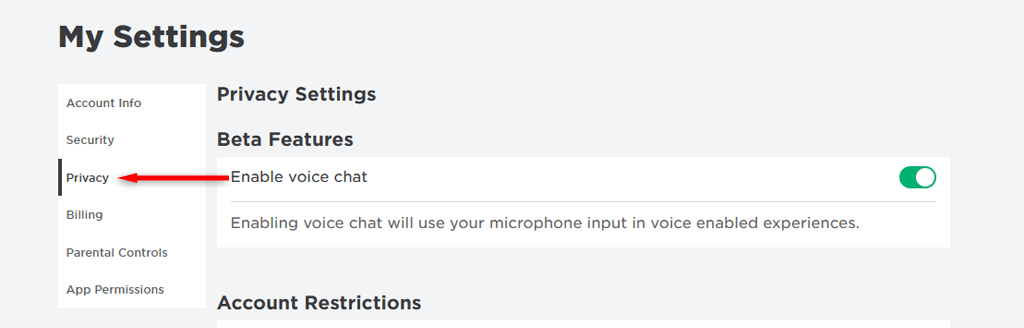
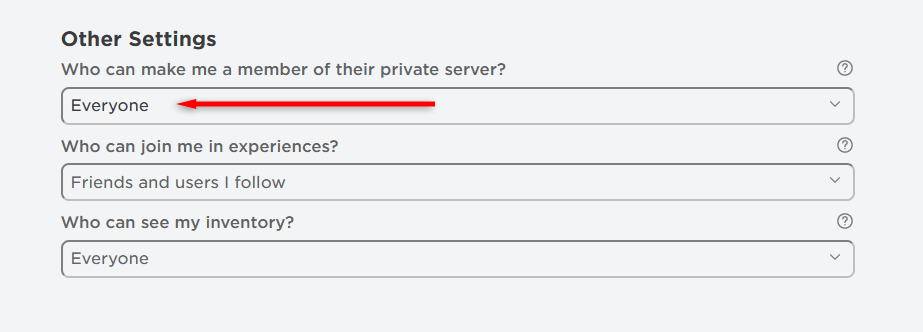
6. مسح ملفات تعريف الارتباط وذاكرة التخزين المؤقت للمتصفح
إذا كنت تلعب Roblox عبر متصفح الويب الخاص بك، فمن المحتمل أن تكون ملفات تعريف الارتباط أو ذاكرة التخزين المؤقت تالفة، مما يتسبب في حدوث مشكلات في اللعبة. لإصلاح ذلك، يجب عليك مسح كل من ملفات تعريف الارتباط وذاكرة التخزين المؤقت.
في Google Chrome:
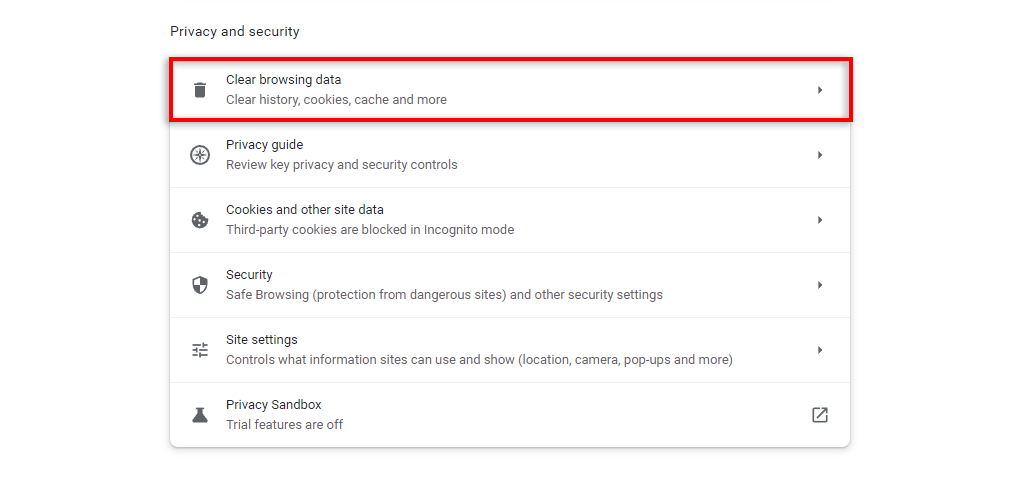

ملاحظة:أبلغ بعض لاعبي Roblox أن أدوات حظر الإعلانات في متصفح الويب تتسبب أحيانًا في خلل Roblox. للتحقق، قم بتعطيل أدوات حظر الإعلانات، ثم حاول الانضمام مرة أخرى إلى لعبة Roblox الخاصة بك. إذا نجح الأمر، فأنت تعلم أن أداة حظر الإعلانات على خطأ..
7. أعد تثبيت Roblox
إذا لم ينجح أي شيء آخر، فقد حان الوقت لمحاولة إعادة تثبيت تطبيق Roblox. تعتمد كيفية القيام بذلك على الجهاز الذي تستخدمه للعب Roblox.
لإزالة تثبيت Roblox على جهاز كمبيوتر يعمل بنظام Windows:
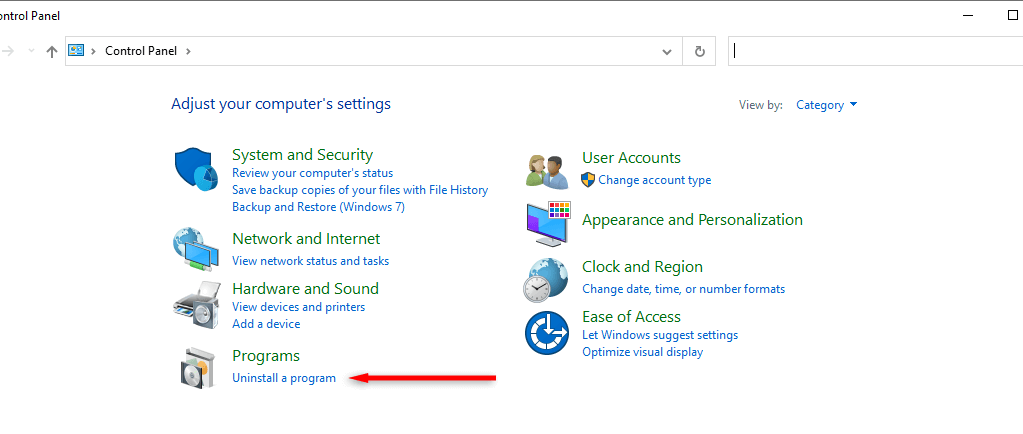
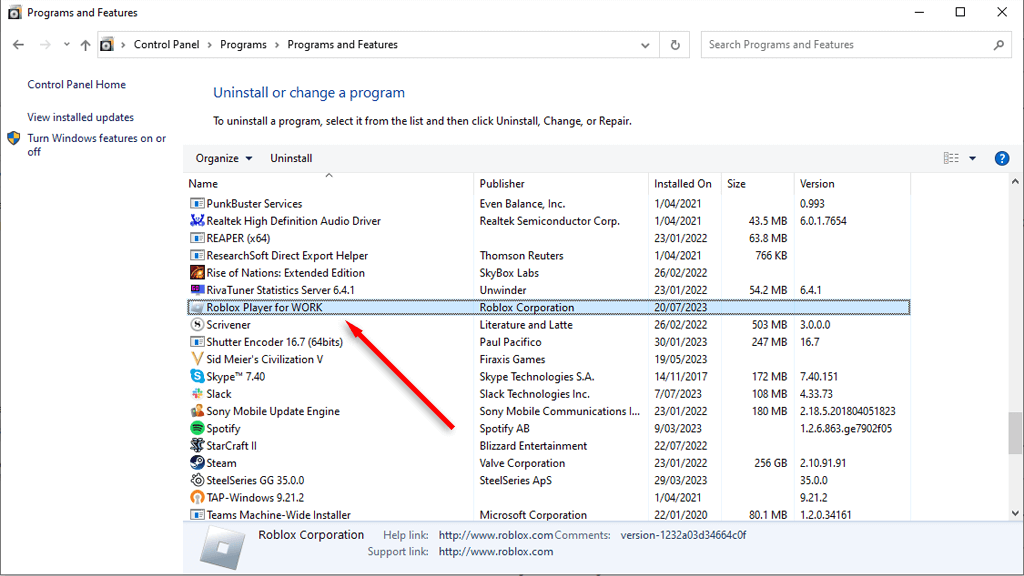
في الإصدارات الأحدث من Windows، يمكنك الضغط على مفتاح Windows+ Iلفتح الإعدادات. من هنا، حدد التطبيقات، ثم حدد Robloxواختر إلغاء التثبيت.
لإلغاء تثبيت Roblox على جهاز Android أو iOS، اضغط مع الاستمرار على أيقونة تطبيق Roblox. على Android، حدد إزالة. على iPhone، انقر على إزالة التطبيق، ثم انقر على حذف التطبيق.
بمجرد إلغاء تثبيت التطبيق، يمكنك إعادة تنزيله من موقع Roblox الإلكتروني. إذا كنت تستخدم جهازًا محمولاً، فقم بتنزيله من متجر Google Play (على نظام Android)، أو App Store (على أجهزة iOS).
انضم إلى أصدقائك لمزيد من المرح
يمكنك الانضمام إلى الألعاب والعودة إلى لعب Roblox مع أصدقائك. إذا كنت لا تزال تواجه مشكلة في لعب Roblox، فاتصل بدعم Roblox عبر موقع Roblox الإلكتروني..